
Windows 10 har en innebygd Get Help-app som tilbyr løsninger på problemer og til og med kobler deg til en menneskelig støtteperson. Det er bare en av Windows 10s praktiske innebygde støttealternativer.
Bruk "Få hjelp" -appen
Windows 10 inkluderer et Get Help-program som kan gi løsninger på mange problemer. Du finner den i Start-menyen. Klikk Start-knappen, skriv "Få hjelp", og klikk snarveien "Få hjelp" som vises, eller trykk Enter. Du kan også bla gjennom listen over applikasjoner på venstre side av Start-menyen og klikke på snarveien "Få hjelp".
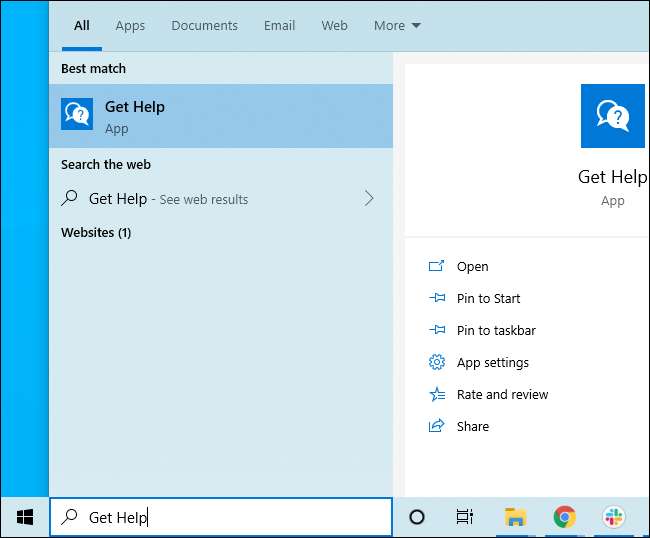
Som standard kobler dette deg til en "virtuell agent." Skriv inn det du vil ha støtte med, så prøver du å finne informasjon. Du kan også hoppe over denne delen og skrive noe sånt som "snakk med et menneske" for å få kontakt med en Microsoft-støtteperson.
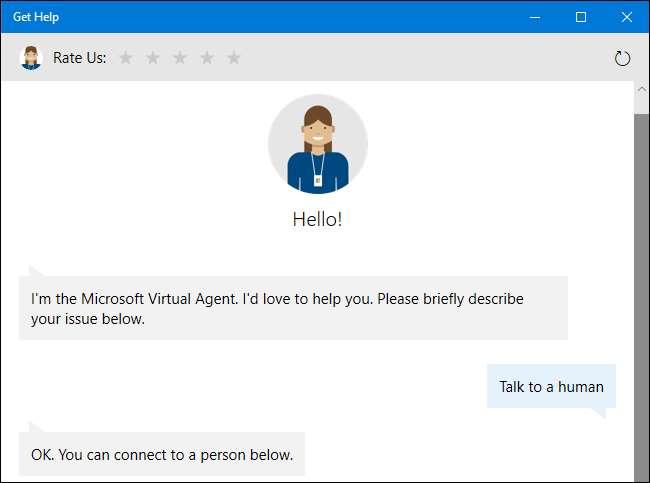
Trykk på F1 for hjelp i mange applikasjoner
F1-tasten er den tradisjonelle måten å få hjelp på. Hvis du har fokus på Windows-skrivebordet og trykker på "F1" -tasten, vil Windows utføre et Bing-søk etter "hvordan få hjelp i Windows 10."
Det er ikke veldig nyttig, men F1-tasten kan fortsatt være nyttig i mange andre applikasjoner. Hvis du for eksempel trykker på F1 i Chrome, åpnes Googles støtteside for Chrome. Ved å trykke F1 i Microsoft Office åpnes Microsofts støtteside for Office. Prøv det uansett hvilket program du bruker.
Finn innstillinger med Start-menyen
Vi anbefaler at du bruker Start-menyens søkefunksjon hvis du leter etter en innstilling eller et program spesielt. La oss si at du må koble til et VPN - du kan bare trykke på Windows-tasten på tastaturet eller klikke Start-knappen og skrive "vpn." Du ser en rekke VPN-alternativer i Windows.
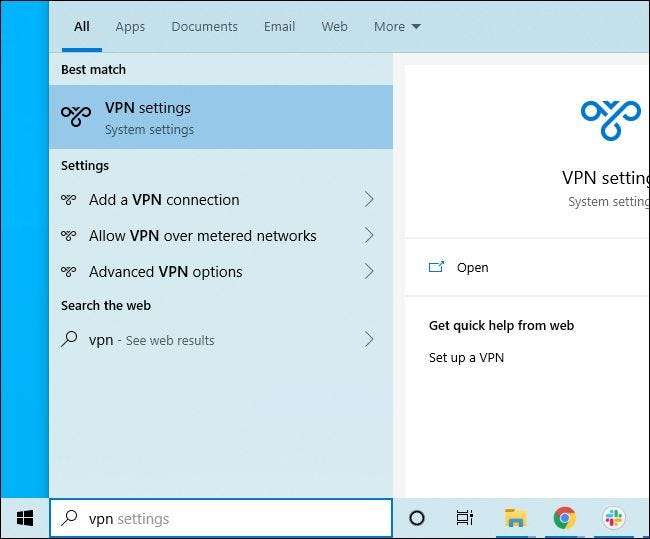
Prøv de innebygde feilsøkingsprogrammene
Hvis du opplever et problem, Windows 10s innebygde feilsøkingsprogrammer kan være i stand til å hjelpe. For å finne dem, gå til Innstillinger> Oppdatering og sikkerhet> Feilsøking. Eller søk etter "Feilsøk" i Start-menyen og velg "Feilsøk innstillinger."
Windows kan anbefale at du kjører visse feilsøkingsprogrammer her, avhengig av systemet ditt. Du kan imidlertid også bla gjennom listen og klikke på en relevant feilsøking. For eksempel, hvis du har problemer med å skrive ut, blar du ned og klikker deretter feilsøkingsprogrammet "Skriver". Windows 10 vil prøve å automatisk finne problemer som kan forårsake utskriftsproblemer og løse dem for deg.
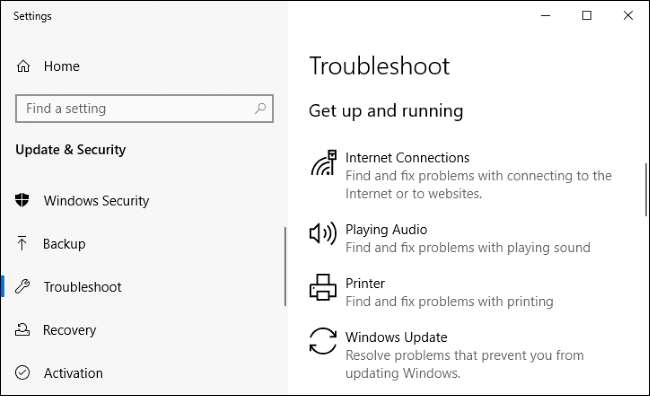
I SLEKT: Hvordan lage Windows Feilsøke PCens problemer for deg
Søke på nettet
Internett er fullt av løsninger på problemer - både her på How-To Geek og andre nettsteder. Bare gå til en søkemotor som Google eller Bing i nettleseren din og søk etter problemet ditt for å finne mer informasjon. Vær spesifikk - hvis du ser en spesifikk feilmelding eller kode, kan du søke etter den.
Benytt deg av Microsofts supportnettsteder
Microsofts støtteside kan være nyttig å. Du kan søk på Microsofts støtte nettsted for løsninger på mange problemer. Andre løsninger kan bli funnet på Microsoft Community-diskusjonsforum . Du kan søke i samfunnet for å finne spørsmål og svar andre mennesker har lagt ut. Du kan også klikke på "Still et spørsmål" øverst på siden hvis du er logget på for å stille spørsmålet ditt og håpe på et nyttig svar fra et fellesskapsmedlem.
Dette er imidlertid bare ett alternativ - mange løsninger på Windows-problemer, spesielt problemer med tredjepartsprogramvare, finnes på andre nettsteder. Et bredere nettsøk vil ofte være den smarteste ideen.
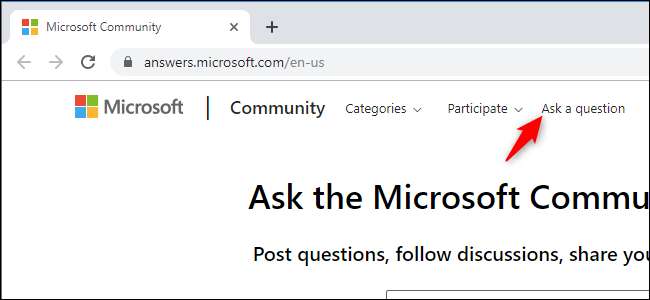
Finn noen nyttige tips
Hvis du bare leter etter nyttige tips for bruk av Windows 10 og informasjon om nye funksjoner i de siste oppdateringene, kan du prøve den inkluderte Tips-appen. Åpne Start-menyen, søk etter "Tips" og klikk snarveien "Tips" for å åpne den. Du kan også bla gjennom listen til venstre på Start-menyen og klikke på "Tips" for å starte den.
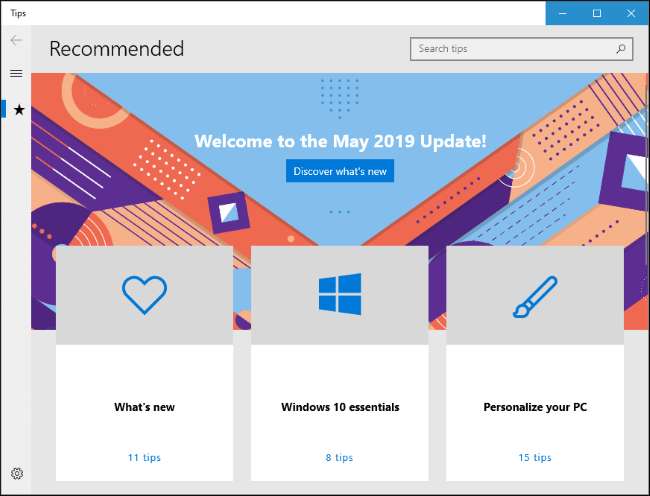
Hvis du ikke liker F1-tasten som søker etter Bing etter hjelp, kan du deaktivere den ved å kartlegge F1-tasten på nytt å fungere som en annen nøkkel. Dette er den eneste måten vi har funnet å deaktivere dette. Det er ikke den beste løsningen - det vil stoppe F1-nøkkelen fra å fungere som en F1-nøkkel i alle applikasjoner på systemet ditt.







